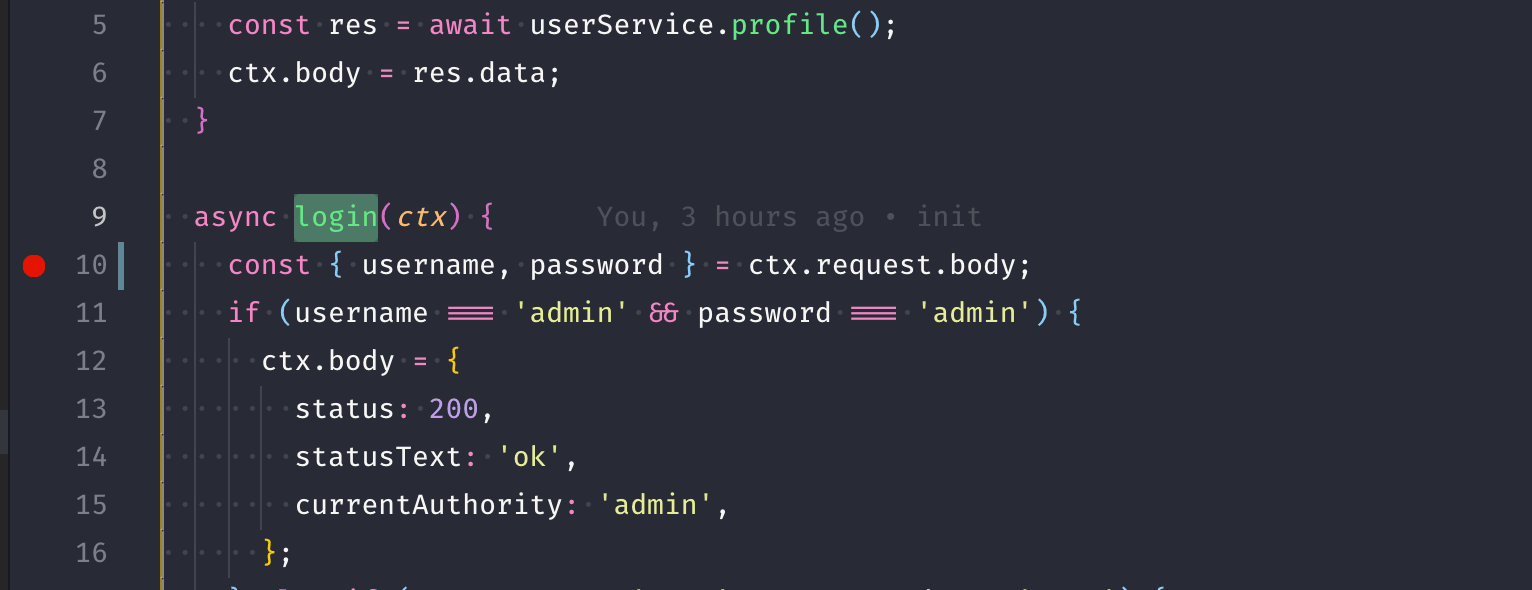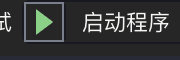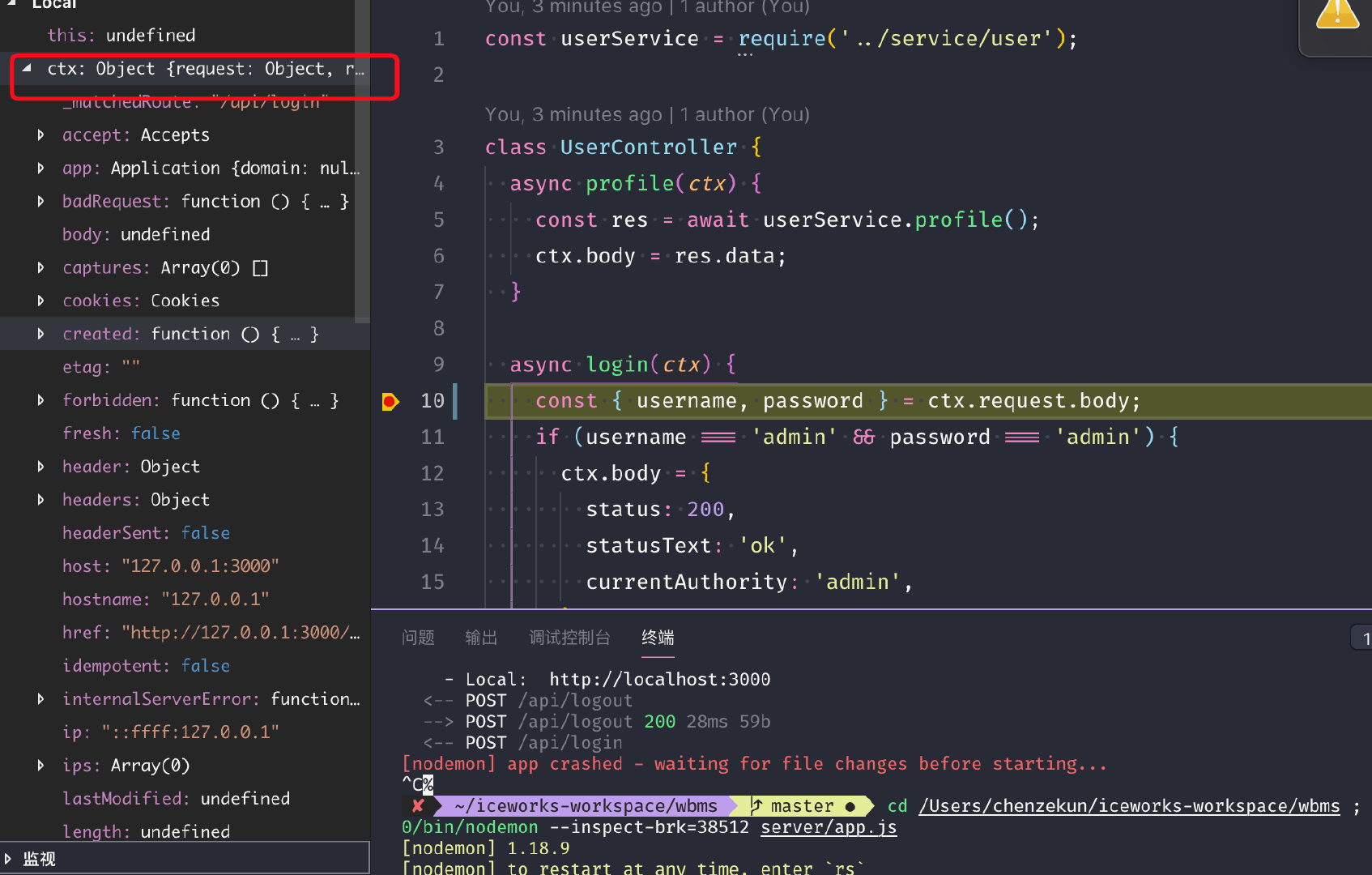前言
平常调试 node 打 log 打习惯了,突然发现一个问题就是打印对象的时候,尤其这个对象里面有很多属性的时候,在终端上得一直往上拉才能看到,因此打算使用 vscode 来打断点调试程序。
安装
这里的例子是使用 koa ,express 类似。我是使用阿里巴巴的飞冰快速搭建一个后台和前台的项目。
- 下载飞冰
- 打开飞冰,使用ICE Design Pro模板并点击 添加koa2,如下
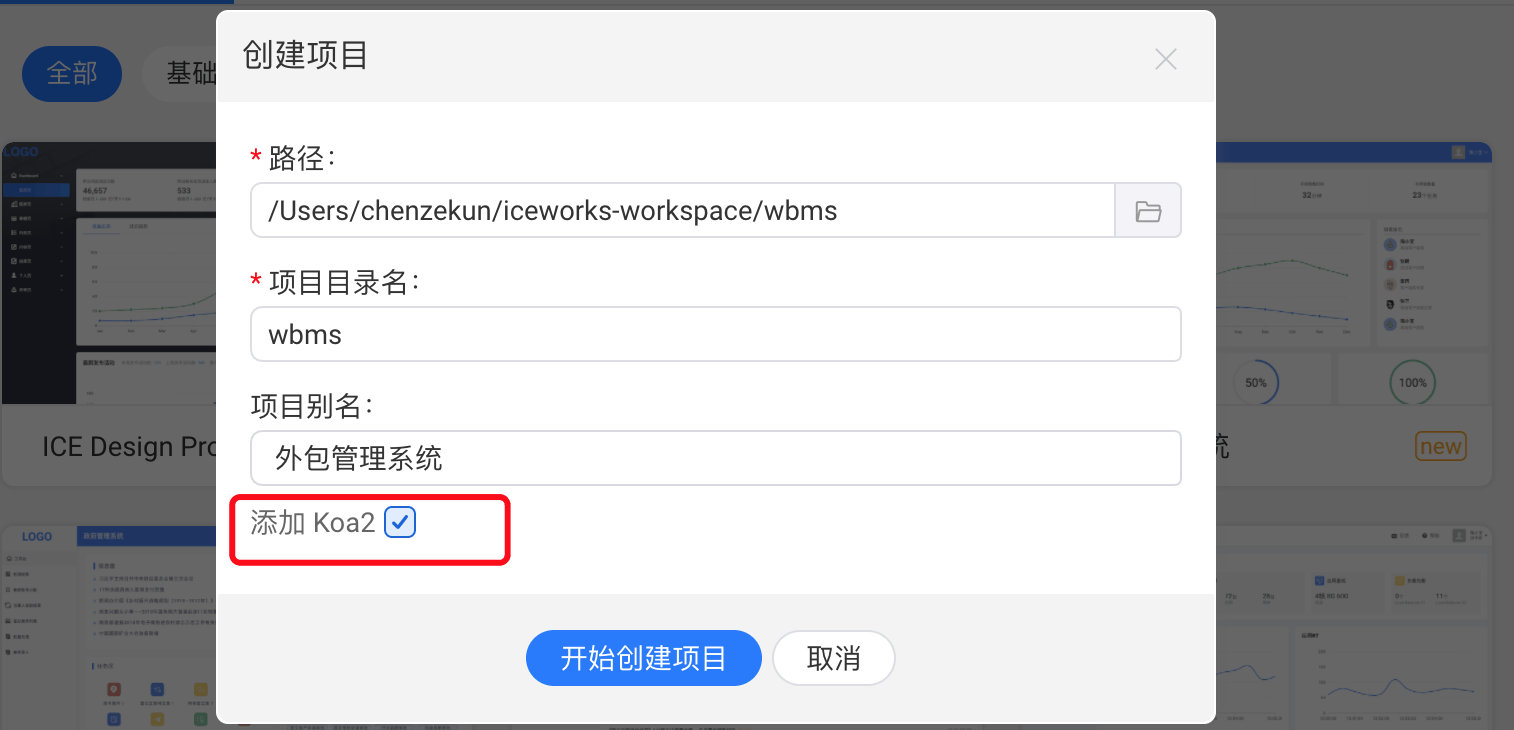
- 自动安装完成后,使用 vscode 打开项目:
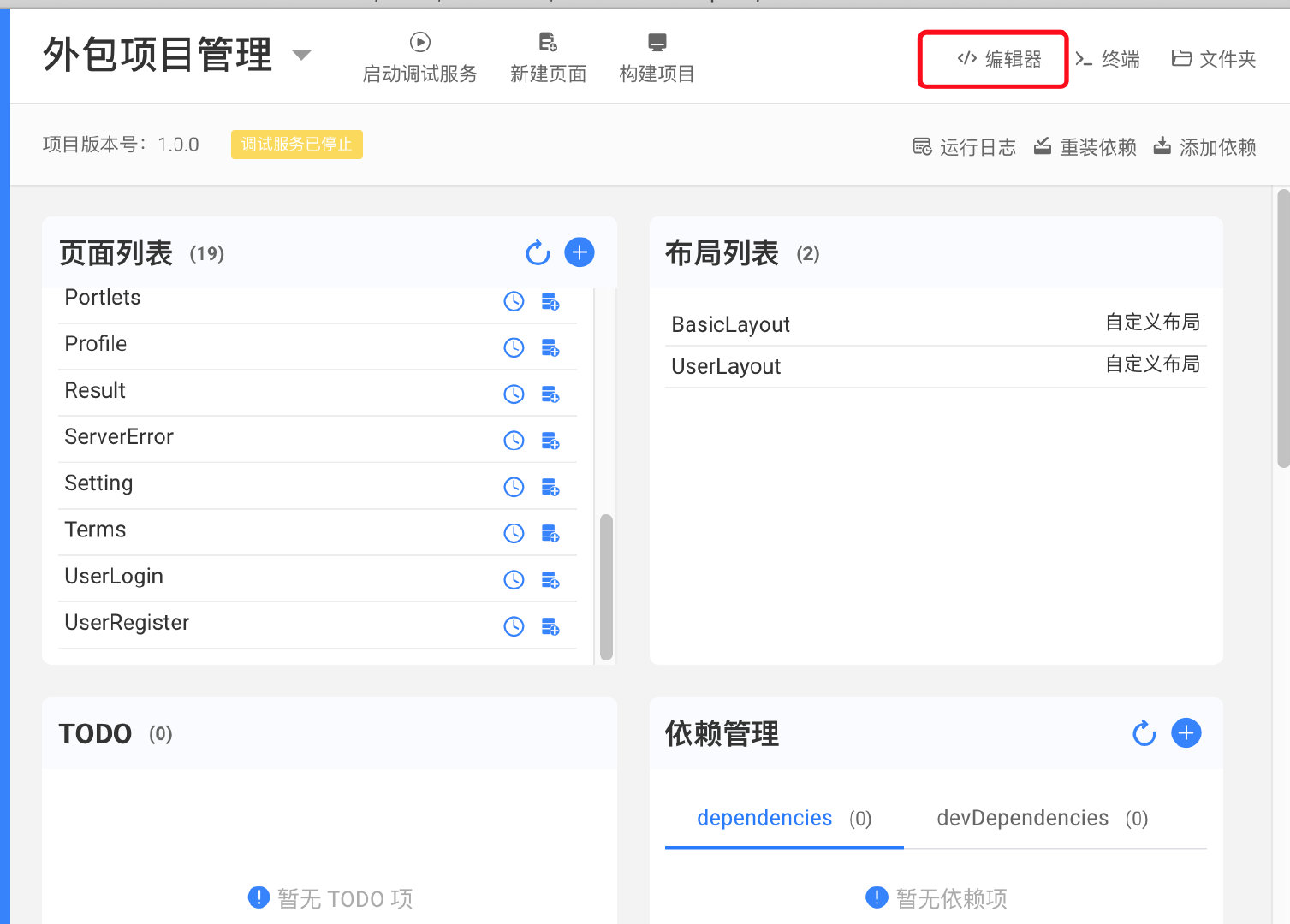
- 打开终端,运行
npm run client这个时候前端项目就运行起来了。 - 稍微修改一下前端的代码,因为这个模板默认是使用前端直接返回数据,而不去请求接口,打开
client/pages/UserLogin/actions.js,将import {login} from '../../api/user';改为import {login} from '../../api/index';就可以了。最后打开页面,地址终端里面有说明。
编写launch.json
VsCode左侧第四个按钮是调试按钮,默认是『没有配置』。点击右侧的齿轮状图标,选择Node.js 会在项目根目录下创建 .vscode 的文件夹及 launch.json 文件。launch.json 内容如下:
{
// 使用 IntelliSense 了解相关属性。
// 悬停以查看现有属性的描述。
// 欲了解更多信息,请访问: https://go.microsoft.com/fwlink/?linkid=830387
"version": "0.2.0",
"configurations": [
{
"type": "node",
"request": "launch",
"name": "启动程序",
"program": "${workspaceFolder}/server/index.js"
}
]
}
默认会访问server下的 index.js 文件,但是这个项目的入口文件是 app.js,因此需要将index.js改为app.js。
在launch.json中会使用到一些预定变量,这里说明一下:
${workspaceRoot}:VSCode中打开文件夹的路径${workspaceRootFolderName}:VSCode中打开文件夹的路径, 但不包含"/"${file}:当前打开的文件${fileBasename}: 当前打开文件的文件名, 不含扩展名${fileDirname}: 当前打开文件的目录名${fileExtname}当前打开文件的扩展名${cwd}:当前执行目录
当我们在单步调试程序的时候,会进入node_modules里面,通常情况下我们并不需要去关心里面的逻辑实现,只关心项目本身的代码。在这个时候,我们就需要使用skipFiles:
{
// 使用 IntelliSense 了解相关属性。
// 悬停以查看现有属性的描述。
// 欲了解更多信息,请访问: https://go.microsoft.com/fwlink/?linkid=830387
"version": "0.2.0",
"configurations": [{
"type": "node",
"request": "launch",
"name": "启动程序",
"program": "${workspaceFolder}/server/app.js",
"skipFiles": [
"${workspaceRoot}/node_modules/**/*.js",
"<node_internals>/**/*.js"
]
}]
}
我们还想要自动重启的功能,安装 nodemon 或者 node-dev:
// 任选其一
npm i nodemon -g
npm i node-dev -g
修改lanuch.json:
{
// 使用 IntelliSense 了解相关属性。
// 悬停以查看现有属性的描述。
// 欲了解更多信息,请访问: https://go.microsoft.com/fwlink/?linkid=830387
"version": "0.2.0",
"configurations": [{
"type": "node",
"request": "launch",
"name": "启动程序",
"program": "${workspaceFolder}/server/app.js",
"runtimeExecutable": "nodemon", // 或者 node-dev
"restart": true,
"console": "integratedTerminal",
"skipFiles": [
"${workspaceRoot}/node_modules/**/*.js",
"<node_internals>/**/*.js"
]
}]
}
这里新增了三个字段,分别是:
- runtimeExecutable:用什么命令执行 app.js,这里设置为 nodemon,默认是 node
- restart:在终止 Node.js 后重启会话
- console:启动调试目标的位置,这里选择在 vscode 的集成终端输出信息
调试
这里在 server/controller/user.js 的 login 打了个断点: